AMR 形式を理解し、AMR ファイルを再生する 7 つの方法を取得する
AMR ファイルは、音声録音の保存で有名なオーディオ形式です。しかし、携帯電話で開くのに問題があることに気づきました。何故ですか? AMR ファイルはメディアではなくデータである可能性が高いため、表示するのが難しい場合があります。この投稿全体では、AMR ファイルとは何か、さまざまなプラットフォームでそれを開く方法、および AMR プレーヤーとして機能するさまざまなプログラムについて説明します。それでは、今すぐ読み始めて、AMR ファイルに関するすべてを垣間見てください。
ガイドリスト
AMRファイルとは何ですか Windows/Mac/Linux で AMR ファイルを再生するためのさまざまなプログラム AMR ファイルを MP3 に変換して、すべてのデバイスで簡単に再生 Windows で AMR ファイルを再生するためにコーデック パックをインストールする方法 AMR ファイルに関するよくある質問AMRファイルとは何ですか
AMR ファイルとは何ですか?引用したように、AMR ファイルは主に音声録音を保存するために使用されます。アダプティブ マルチレート オーディオ コーデック、AMR 圧縮オーディオ ファイルのショートカット。品質を維持しながらサイズを小さくします。さらにAMR-NBとAMR-WEBの2種類があります。 AMR-NB は、モバイル ネットワークに使用されるナローバンドです。一方、ワイドバンドである AMR-WB は、VolP アプリや VoIP プロトコルに適しています。
Windows/Mac/Linux で AMR ファイルを再生するためのさまざまなプログラム
AMR ファイルは最新の携帯電話で再生することを目的としていますが、この形式を開いて再生できるメディア プレーヤーなどがまだ存在します。これらには、QuickTime、VLC、AMR Player などがあります。以下でそれぞれについて理解してください。
1.VLCメディアプレーヤー
サポートされているOS: Windows、Mac、Linux、iOS、Android
VLC は幅広いファイル形式をサポートすることで有名で、AMR ファイルを再生するための推奨プログラムの 1 つです。クロスプラットフォームであることに加えて、VLC にスローしたファイルは問題なく開くことができます。さらに、コンバーターおよび基本的なビデオエディターとして機能して、ビデオまたはオーディオに編集を適用することもできます。
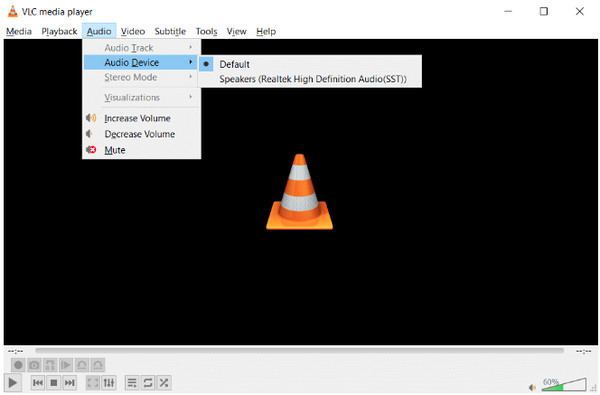
2.AMRプレーヤー
サポートされているOS: Windows
その名の通り、 AMRプレーヤー は、AMR ファイルを手間なく再生できるフリーウェア プログラムです。 MP3 および WAV 形式への変換もサポートしています。この AMR プレーヤーは、シンプルでありながら魅力的で整理されたユーザー インターフェイスを備えているため、オーディオ ファイルを再生するための理想的な選択肢の 1 つとなるでしょう。
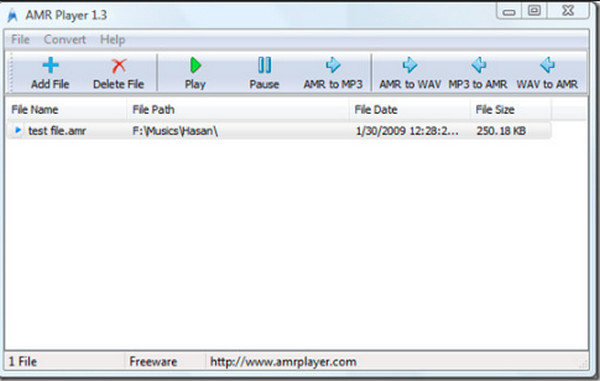
3.5KPlayer
サポートされているOS: WindowsとMac
Windows および Mac 用の不具合のない AMR プレーヤーをお探しの場合は、 5Kプレーヤー 最もよく機能します。このプレーヤーは、あらゆる品質のあらゆる形式をサポートしており、AirPlay サポートと DLNA ストリーミングが付属しています。この種の多機能プレーヤーには、視聴体験を煩わす広告がありません。また、300 以上のオンライン サイトから AMR ファイルをダウンロードすることもできます。
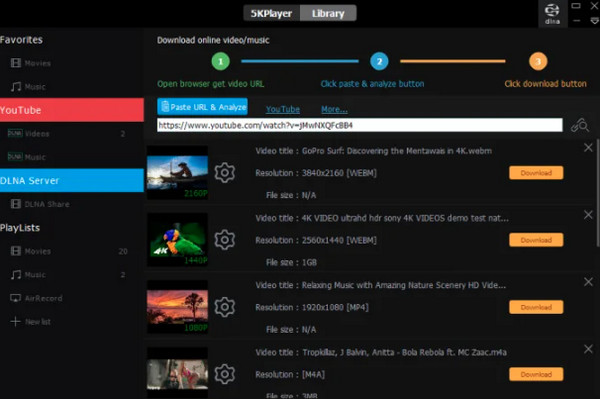
4.QuickTimeプレーヤー
サポートされているOS: Mac
Mac ユーザーにとって、間違いなく、 QuickTimeプレーヤー AMR ファイルなどのメディア ファイルを再生するときに最初に思い浮かぶ選択肢はこれです。これは、幅広いメディア形式の再生、エンコード、トランスコードをサポートする組み込みのメディア プレーヤーです。ただし、AMR ファイルを再生できるのは、QuickTime Player に適切なコーデックがインストールされている場合のみです。
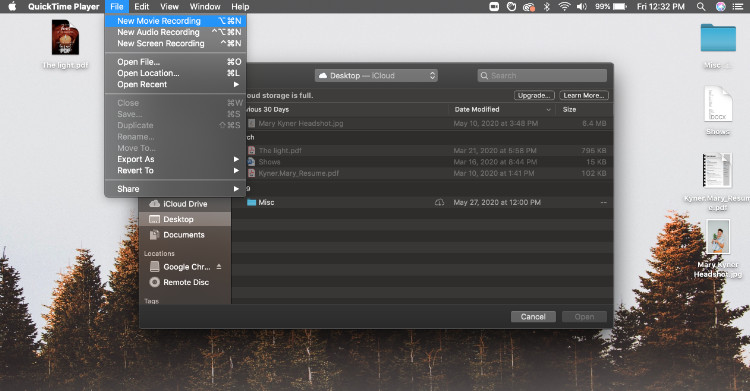
5. 大胆さ
サポートされているOS: Windows、Mac、およびLinux
もう 1 つの無料オーディオ録音アプリケーションである Audacity は、MP3、WAV、OGG など、認識されているすべてのオーディオ形式の再生をサポートしています。それもその一つです QuickTime の最良の代替品 オーディオ録音プロジェクトの質を高めるのに役立つサードパーティ製プラグインが豊富に揃っています。録音後、プログラム内でオーディオを編集して、音楽、ポッドキャスト、または単に AMR ファイルでの再生に適したものにすることができます。
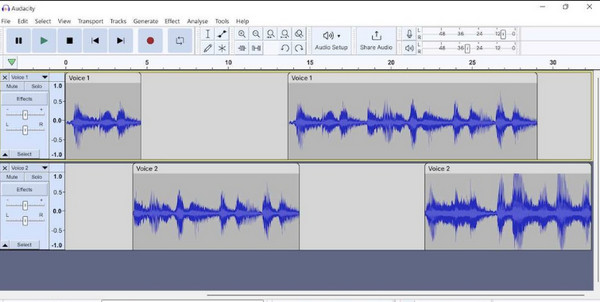
AMR ファイルを MP3 に変換して、すべてのデバイスで簡単に再生
AMR ファイルを開いて再生できるプログラムを理解することは不可欠ですが、1 つのデバイスまたはプレーヤーでのみ再生するように制限することは望ましくありません。したがって、「すべてのデバイスで AMR ファイルを再生するにはどうすればよいですか?」という質問は解決されません。上げられる。この時点で、次のものが必要です。 AnyRec ビデオコンバーター、AMRをMP3に変換するための信頼できる高品質のコンバーターです。トリミングなど、オーディオ ファイルに個人的なタッチを追加するためのツールが多数装備されています。 音量を増やすさらに、高品質を維持するために出力設定をカスタマイズできます。

AMR を MP3 や AAC、WAV、WMA などのさまざまなオーディオ形式に変換します。
Blu-Hyper エンコード技術により、バッチ AMR ファイルを 50 倍の速度で変換します。
チャンネル、サンプルレート、ビットレートなどの管理可能なオーディオ設定。
クリップ、遅延、ボリュームブーストなどを行う追加のオーディオ編集ツール。
安全なダウンロード
安全なダウンロード
ステップ1。開封後 AnyRec ビデオコンバーター デスクトップで「ファイルの追加」ボタンに進み、AMR ファイルをインポートします。

ステップ2。「すべてを変換」メニューに進み、「オーディオ」セクションに入り、ターゲット形式として好みの解像度の「MP3」を選択します。

ステップ 3。すべてが解決したら、「すべて変換」をクリックする前にファイル名とパスを設定して、変換された AMR を MP3 ファイルに保存できます。

安全なダウンロード
安全なダウンロード
Windows で AMR ファイルを再生するためにコーデック パックをインストールする方法
AMR プレーヤーと AMR ファイルを再生して MP3 に変換するコンバーターだけでは不十分な場合は、適切なコーデックをインストールして Windows PC で正常に再生できます。また、K-Lite コーデック パックは AMR ファイルに対して完璧に機能します。最新のコーデック パック バージョンを入手し、Windows コンピューターにインストールするだけです。ダウンロードすると、コーデックはシステムのメディア機能をアップグレードして多くの形式を再生できるようになり、AMR ファイルを簡単に再生できるようになります。
ステップ1。ダウンロード K-Lite コーデック パック 公式サイトより。完了したら、それを実行し、デフォルト設定を維持します。次に、「次へ」をクリックしてプロセスを続行します。
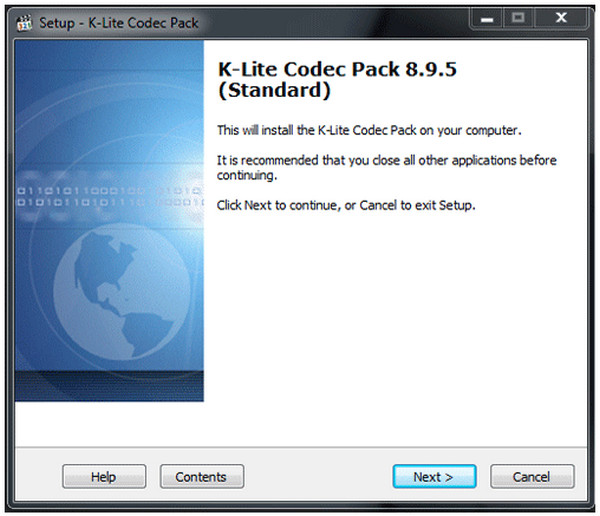
ステップ2。[ファイルの関連付け] ウィンドウが表示されたら、リストされているすべてのメディア プレーヤーのボックスをすべてオンにして、[次へ] をクリックします。その後、ファイルの関連付けを編集する画面が表示されます。メディア プレーヤーの「すべてのビデオ拡張機能」を入手してください。
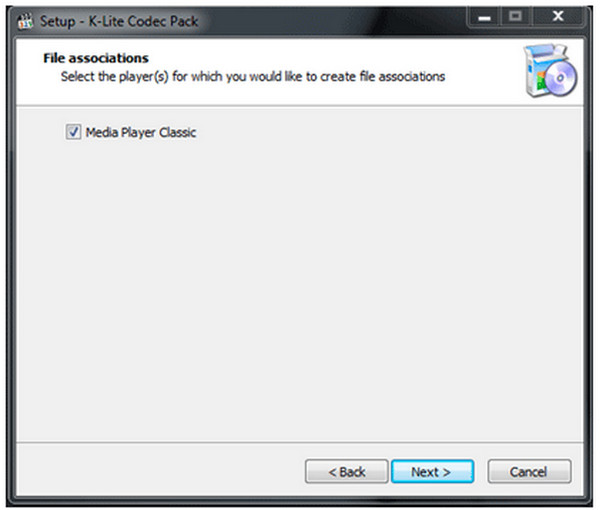
ステップ 3。完了したら、「次へ」をクリックし、「インストール」をクリックします。完了するまで待ち、[完了] をクリックしてメディア プレーヤーのテストを開始し、AMR ファイルを再生します。
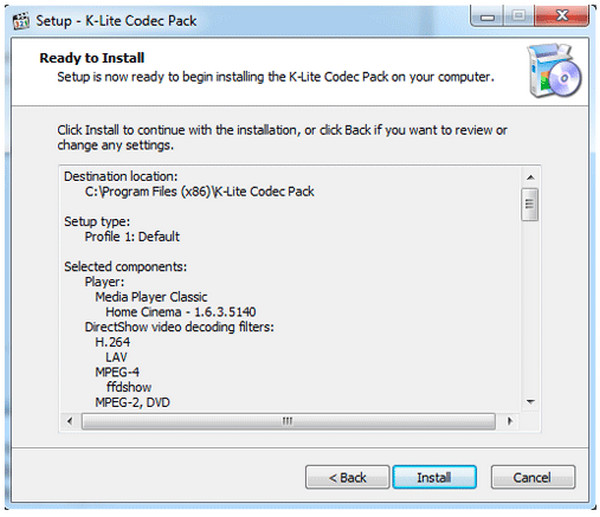
AMR ファイルに関するよくある質問
-
AMRとは何の略ですか?
AMR はアダプティブ マルチレートを意味し、主に音声録音の保存に使用されます。当初は 3G 携帯電話用に作成されました。
-
AMR ファイルをオンラインで MP3 に変換できますか?
はい、間違いなく!多くのオンライン ツールは、AMR ファイルを MP3 などのオーディオ形式に変換するのに役立ちます。 Convertio、CloudConvert、Zamzar などが含まれます。
-
Audacity を使用して AMR ファイルを開いて再生するにはどうすればよいですか?
デスクトップで Audacity を起動した後、「ファイル」オプションをクリックしてオーディオをエクスポートします。開いて再生したい AMR ファイルを選択し、ビットレートを入力して保存します。
-
携帯電話は AMR ファイルをサポートしていますか?
ほとんどの Android スマートフォンは AMR ファイルの再生をサポートしていますが、iOS はそれをサポートしていません。この場合、AMR プレーヤーまたはコンバータをダウンロードして、AMR 形式をより互換性の高い形式に変換できます。
-
AMR ファイル拡張子とは何ですか?
このファイル拡張子は、そのファイルの種類と、そのファイルを開くことができるプログラムを示します。 Windows PCでは、各ファイル拡張子にデフォルトのプログラムが接続されることが多いため、AMRファイルをダブルクリックすると、プログラムが自動的に起動します。
結論
ほら、ありますよ!これで、AMR ファイルと、変換、AMR プレーヤーの使用、または適切なコーデックのインストールを通じて AMR ファイルを開いて再生する方法について混乱することはなくなります。これらのソリューションの中で、すべてのデバイスとプレーヤーでの互換性をさらに高めたい場合は、次の方法を使用することをお勧めします。 AnyRec ビデオコンバーター AMR ファイルを MP3 に変換します。これを使用すると、品質を損なうことなくシームレスに変換できます。今すぐ試して、手間のかからないオーディオ変換体験を体験してください。
安全なダウンロード
安全なダウンロード
